重装系统后无法修改时间怎么办
更新时间:2017-10-09 10:52:17
作者:烂好人
最近有用户在重装系统后发现系统时间修改不了,提示没有权限。那么这是怎么回事呢?下面小编就给大家介绍一下重装系统后无法修改时间的解决方法。
1、我们首先按“Win+r”组合键把运行“对话框打开,然后把“gpedit.msc”输入后按下回车键确认。
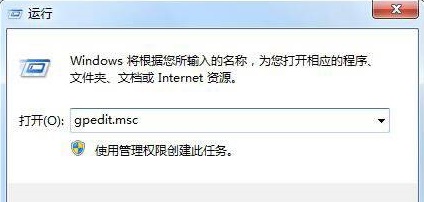
2、接着我们依次点击“计算机配置—Windows设置—安全设置—本地策略---客户权限分配”,找到“更改系统时间”后双击。
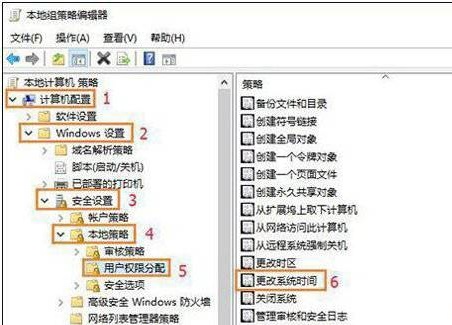
3、我们在运行的窗口中找到“添加客户或组”按钮后点击。
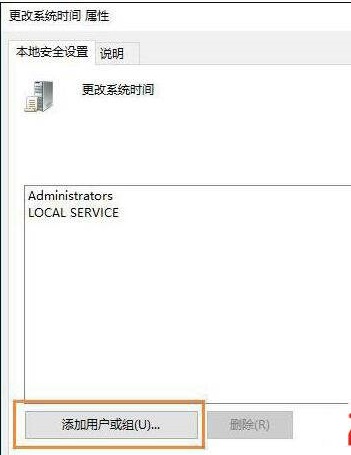
4、在出现的对话框中把此时的账户名称输入窗口(如输入administrator)后单击“确定”完成添加操作。
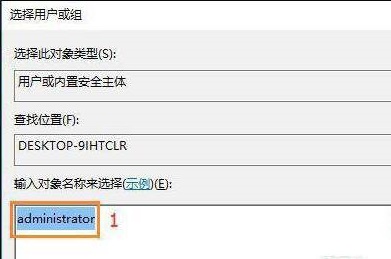
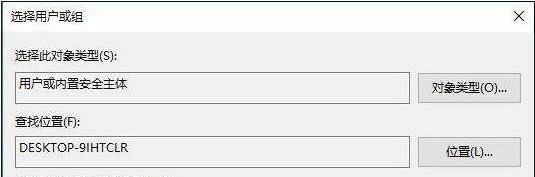
5、最后我们单击“确定”保存设置就可以了。
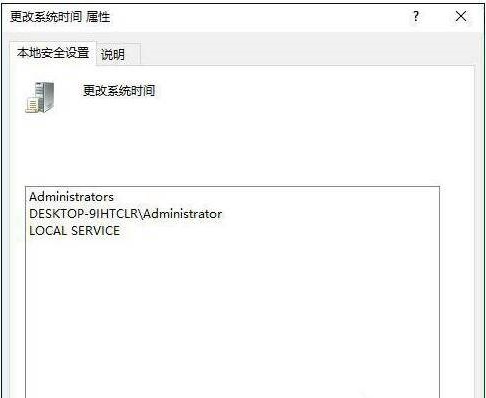
6、完成之后我们就可右键时间进行修改了。
以上就是关于重装系统后无法修改时间的解决方法了,希望能够帮助到大家。
系统重装相关下载
重装系统软件排行榜
重装系统热门教程
- 系统重装步骤
- 一键重装系统win7 64位系统 360一键重装系统详细图文解说教程
- 一键重装系统win8详细图文教程说明 最简单的一键重装系统软件
- 小马一键重装系统详细图文教程 小马一键重装系统安全无毒软件
- 一键重装系统纯净版 win7/64位详细图文教程说明
- 如何重装系统 重装xp系统详细图文教程
- 怎么重装系统 重装windows7系统图文详细说明
- 一键重装系统win7 如何快速重装windows7系统详细图文教程
- 一键重装系统win7 教你如何快速重装Win7系统
- 如何重装win7系统 重装win7系统不再是烦恼
- 重装系统win7旗舰版详细教程 重装系统就是这么简单
- 重装系统详细图文教程 重装Win7系统不在是烦恼
- 重装系统很简单 看重装win7系统教程(图解)
- 重装系统教程(图解) win7重装教详细图文
- 重装系统Win7教程说明和详细步骤(图文)













